Если вы ищете способ преобразовать существующее собрание календаря Outlook в собрание Teams, не ищите дальше. В этом руководстве мы покажем вам, как это можно быстро сделать.
Шаги по преобразованию собрания Outlook в собрание команд
Чтобы этот метод работал, необходимо включить надстройку собрания Teams для Outlook. Запустите Outlook, перейдите к Файл → Информация об учетной записи → Управление надстройками. Добавить Встреча Microsoft добавить в.
Настольное приложение Outlook
- Откройте представление календаря и дважды щелкните существующее собрание Outlook.
- Затем нажмите на Кнопка встречи команд.
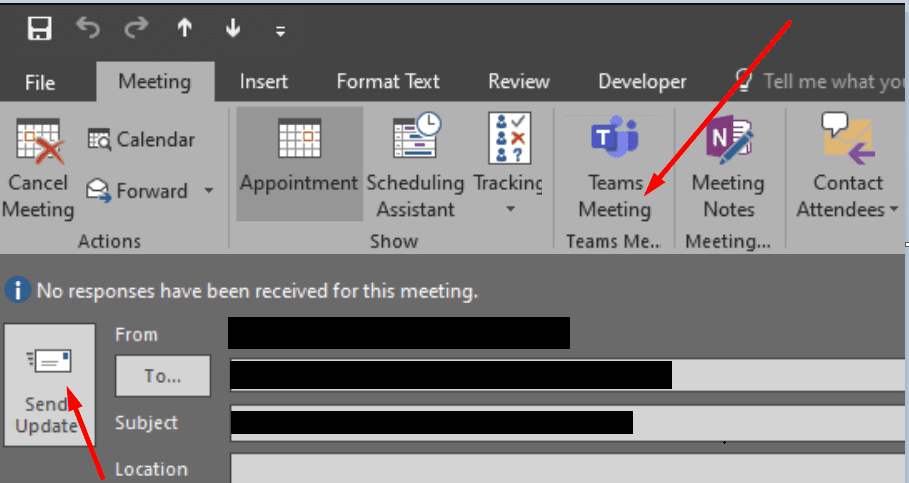
- Отредактируйте сведения о встрече. Outlook автоматически добавит "Присоединяйтесь к собранию Microsoft TeamsСсылка в заметках о встрече.
- Когда вы будете готовы, вы можете отправить электронное письмо с приглашением на встречу. Ударь Отправить обновление кнопка.
Помните, что возможность преобразовать существующее собрание Outlook в собрание Microsoft Teams доступно только в том случае, если вы являетесь его создателем. Если вы пытаетесь преобразовать встречу, запланированную кем-то другим, этот параметр не отображается.
Чтобы присоединиться к новой встрече, вернитесь к приглашению на встречу и нажмите Присоединяйтесь к собранию команд кнопка.
Outlook в Office 365 Online
- Откройте календарь и выберите встречу, которую хотите преобразовать.
- Ударь Редактировать вариант.
- Затем выберите Больше опций (три точки).
- Переключить Встреча команд кнопку на.
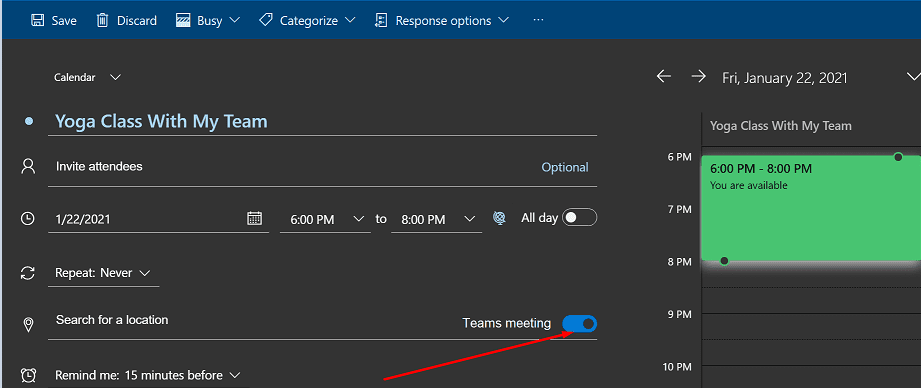
- Ударь Сохранить кнопку, чтобы преобразовать собрание в собрание Teams.